Buat anda masih
hijau yang belum tahu banyak tentang dunia blog, ini ada beberapa istilah-istilah yang perlu kamu ketahui. Buat yang sudah
merah,
yang sudah banyak makan garam dunia blog juga nggak ada salahnya kok
baca-caca artikel ini. Disini sengaja tidak disusun menurut abjad tapi
disusun berdasarkan kategori masing-masing.
* Blog
Blog :
istilah yang pertama kali digunakan oleh Jorn Barger untuk menyebut
kelompok website pribadi yang selalu diupdate secara kontinyu dan berisi
link-link ke website lain yang mereka anggap menarik disertai dengan
komentar-komentar.
Weblog : istilah lain dari blog.
Blogging : kegiatan-kegiatan yang dilakukan dalam dunia blog.
Blogger : seseorang yang melakukan blogging.
arti lainnya: sebuah layanan blog dari google.
Blogosphere : komunitas dalam blogging.
Posting : kegiatan untuk mengirimkan artikel ke dalam blog.
* Bentuk-Bentuk Blogging
Photoblogging : sebuah blog yang difokuskan pada dunia Photografi dan gambar-gambar.
Podcasting : metode untuk mendistribusikan file multimedia (video/audio) secara online melalui
feeds
Autocasting : bentuk podcasting secara otomatis.
Blogcasting : penggabungan blog dan postcas dalam sebuah wensite.
Vlog / Vlogging : jenis blogging yang lebih senang menggunakan video daripada text.
Audioblog / Audioblogging : jenis blogging yang lebih senang menggunakan audio/musik daripada text.
Moblogs / Moblogging kegiatan blogging dengan menggunakan HP (handphone).
* Komponen dan Fungsi-Fungsi Blog
Index page : halaman depan dari blog.
Header : bagian paling atas blog.
Footer :bagian paling bawah blog.
Sidebar : kolom-kolom yang berada di sisi blog.
Link : proses untuk menghubungkan ke suatu postingan/kontent atau ke web/blog yang lain.
Archive : sekumpulan/arsip dari semua postingan. Bisa dikelompokkan dalam bulan, tahun dsb.
Categories : sekumpulan/sekelompok spesifik dari beberapa artikel.
Commnets : Kompentar-komentar dari para pembaca blog.
Captcha :
kependekan dari "Completely Automated Public Turing test to tell
Computers and Humans Apart", yaitu sebuah gambar yang berisi kata atau
huruf yang harus diketikkan untuk verifikasi. Berguna untuk menangkal
spam.
Ping (Packet Internet Grouper) : berfungsi untuk
memberitahu layanan-layanan yang berhubungan dengan blog (seperti
tchnocarty dkk) bahwa kita baru menambah atau mengupdate konten blog
kita.
Trackback : berfungsi untuk memberitahu bahwa kita me-link ke postingan atau kontent blog orang lain.
Blogroll : sekumpulan link yang dijukan ke blog yang lain.
Template : desain dasar blog.
Plugin : sebuah file yang berfungsi untuk menambah feature2 blog.
Dashboard : sebuah tampilan yang berisi kontrol-kontrol, tool, setting dll saat pertama kali kita login ke blog account.
*Penyedia Layanan Blog
Blogger/Blogspot : Layanan blog gratis dari google.
Wordpress :
Salah satu layanan blog gratis yang lain, memiliki feature yang lebih
lengkap daripada blogger.com tapi kita tidak bisa mengotak-atik script
HTML, kalo mau mengedit harus bayar dulu, jadi buat yang gratisan nggak
bisa ngedit.
LiveJournal : Tolls blogging gratis dari SixApart
TypePad : Tolls blogging tidak gratis (bayar) dari SixApart.
* Bloging Habits
Metablogging : menulis artikel tentang blogging.
Blogstipation : blogger yang sedang malas ngeblog, karena sedang bad mood atau nggak pingin ngeblog.
Blogopotamus : Postingan blog yang sangat panjang.
Bleg : adalah ketika seseorang memohon pada sebuah blog.
Blego : Blog+Ego, ukuran kekayaan blogger.
Blog Hopping : Berpindah-pindah dari satu blog ke blog yang lain.
Blogroach : Komentator yang tidak setuju dengan postingan atau kontent suatu blog, biasanya diungkapkan dengan kata-kata yang kasar.
Blogoholic : Pecandu Blog.
Blogorific / Blogtastic Suatu hal yang dahsyat dari perkataan blogger.
Blogsit : Pemeliharaan blog ketika sang pemilik utama blog sedang bepergian atau sedang liburan.
Blogvertising/Blogvert : Iklan-iklan yang ada di blog.
Blurker : Pembaca blog yang hanya melihat-lihat saja, tidak memberikan komentar atau apapun.
Blogathon : mengaupdate blog setiap 30 menit dan selama 24 jam non-stop.
Blogiversary : Ulang tahun Blog.
Blog Carnival : Link ke artikel yang lain yang disamarkan dengan topik yang spesifik.
Multiblog : menjalankan banyak blog.
Blog Tipping : pujian atau ucapan selamat setiap tanggal 1 setiap bulannya.
Blogger Bash : Pesta para blogger.
Reciprocal Links / Link Exchange : atau Link Love, saling me-link antara blog yang satu dengan blog yang lain.
Linkbaiting : menulis artikel yang bagus supaya dilink oleh blog yang lain.
Hitnotice : me-refresh browser berulang-ulang untuk melihat hit-counter atau melihat apakah ada komentar yang baru atau tidak.
Blogstorm / Blogswarm : Kegiatan komunitas blogger yang sangat besar.
Blogsnop : menolak respon dari komentator yang bukan temannya.
Doppelblogger : blogger yang menjiplak konten dari blog orang lain.
Blogophobia takut terhadap blog atau blogging.
Blogeerel : opini yang sama yang dikirim berulang-ulang pada sebuah blog.
Aduh capek nih, ngaso dulu ah, minum kopi dulu bos biar seger. huuaaaahhhhh...
hup..hap..hup..hap..huaaaahhhhhhhhhh
yak, udah seger lagi, mari kita lanjutkan.
* Tipe-Tipe Blogger
Problogger : Blogger yang sudah profesional.
Blogebrity : Blogger yang sangat terkenal, kayak selebriti gitu.
Blogerati : Komunitas Blogger yang sudah pinter-pinter.
Blognoscenti : Blogger yang memiliki kemampuan yang spesial.
Commnetariat : Komunitas para komentator (lho emangnya ada? :D ).
Dooced : kehilangan pekerjaan gara-gara blognya.
Blogther : teman/saudara/keluarga blogger.
Blogstar : Blogger yang mengoperasikan blog yang sangat populer.
* Web/Blog Feeds
Web Feed : format data yang disediakan untuk user agar bisa berlangganan pada postingan sebuah blog.
RSS :
adalah sebuah file berformat XML untuk sindikas. RSS mengijinkan kita
untuk berlangganan kepada web/blog yang menyediakan umpan (feed) RSS.
RSS kependekan dari Really Simple Syndication (RSS 2.0), Rich Site
Summary (RSS 0.91, RSS 1.0), RDF Site Summary (RSS 0.9 and 1.0).
XML : (eXtensible Markup Language).
RDF : (Resource Description Framework)
Atom : hampir sama dengan web feed.
Photofeed : web feed dengan lampiran gambar.










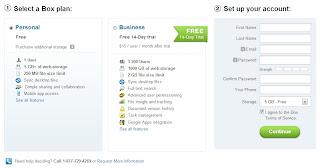






 Lihat dibagian paling bawah, akan ada pilihan
Lihat dibagian paling bawah, akan ada pilihan 



























